如何使页码从Word文档第二页开始?
1、打开一个添加了页码的文档,双击文档中的页码打开“页眉和页脚工具—设计”选项卡,单击“页眉和页脚”组中的“页码”按钮,在打开的下拉列表中选择“设置页码格式”选项,如图1所示。
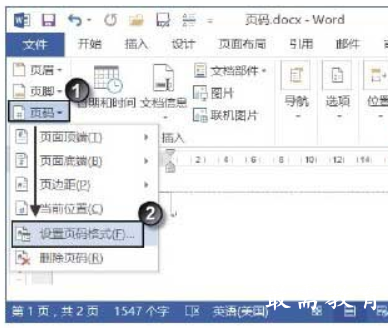
图1 选择“设置页码格式”选项
2、打开“页码格式”对话框,选择“起始页码”单选按钮,在其后的微调框中输入数字0,完成设置后单击“确定”按钮关闭该对话框,如图2所示。
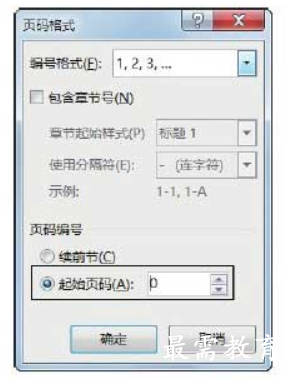
图2 “页码格式”对话框
3、在“页眉和页脚工具—设计”选项卡的“选项”组中勾选“首页不同”复选框,如图3所示,则首页的页码消失,第二页页码为1,第三页页码为2,其他页的页码以此类推。

图3 勾选“首页不同”复选框
注意
在文档中要删除插入的页码,双击文档中任意页的页码进入页码编辑状态,选择插入的页码后按“Delete”键或“Backspace”键即可。
继续查找其他问题的答案?
-
Word 2019如何转换为PowerPoint?(视频讲解)
2021-01-258次播放
-
PowerPoint 2019如何为切换效果添加声音?(视频讲解)
2021-01-232次播放
-
PowerPoint 2019如何设置切换效果的属性?(视频讲解)
2021-01-232次播放
-
PowerPoint 2019如何为幻灯片添加切换效果?(视频讲解)
2021-01-230次播放
-
2021-01-199次播放
-
2021-01-193次播放
-
2021-01-192次播放
-
2021-01-191次播放
-
2021-01-1912次播放
-
2021-01-196次播放
 办公软件操作精英——周黎明
办公软件操作精英——周黎明
 湘公网安备:43011102000856号
湘公网安备:43011102000856号 

点击加载更多评论>>